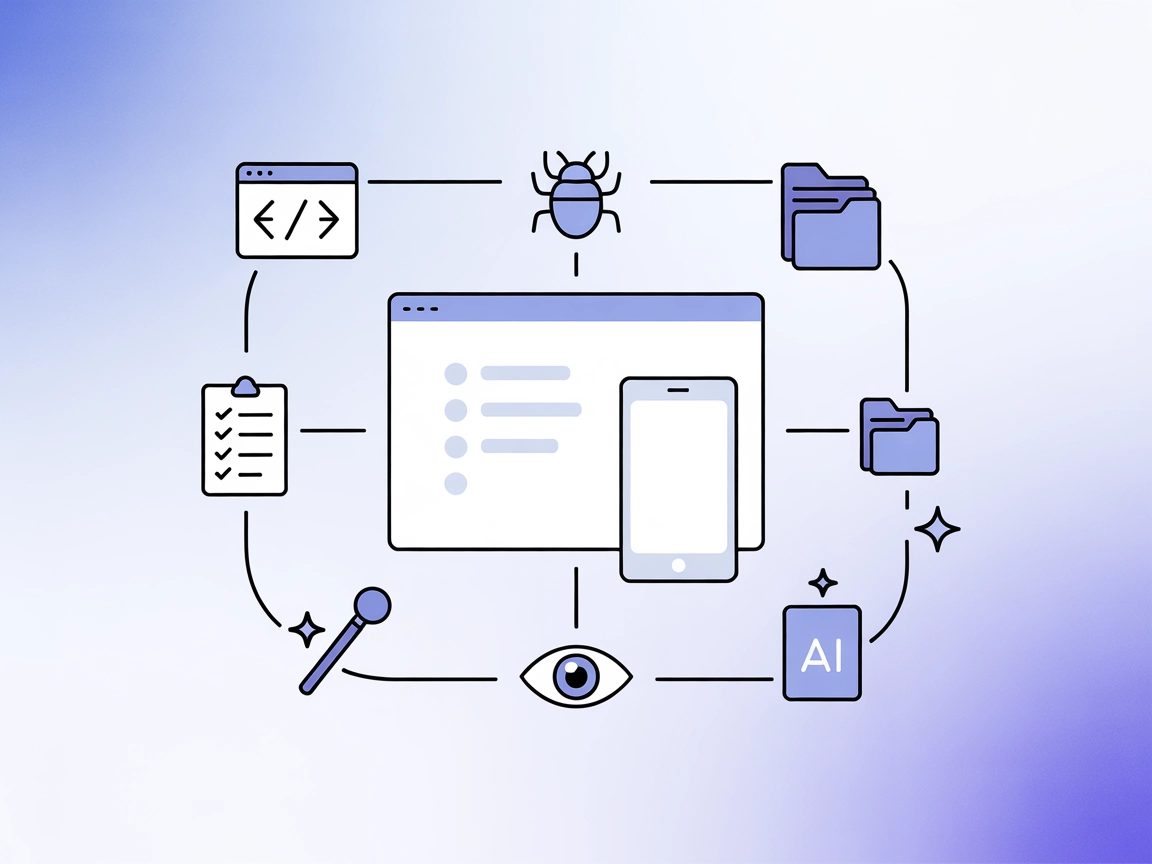Serveur Debugg AI MCP
Le serveur Debugg AI MCP offre une automatisation du navigateur pilotée par l'IA et des tests UI de bout en bout pour les applications web. Intégrez-le avec Flo...

Connectez FlowHunt et vos outils IA préférés directement au cloud de BrowserStack pour des tests, de l’automatisation et du débogage sur appareils et navigateurs réels—le tout via une interface MCP unifiée.
FlowHunt fournit une couche de sécurité supplémentaire entre vos systèmes internes et les outils d'IA, vous donnant un contrôle granulaire sur les outils accessibles depuis vos serveurs MCP. Les serveurs MCP hébergés dans notre infrastructure peuvent être intégrés de manière transparente avec le chatbot de FlowHunt ainsi qu'avec les plateformes d'IA populaires comme ChatGPT, Claude et divers éditeurs d'IA.
Le serveur MCP BrowserStack est un serveur Model Context Protocol (MCP) qui connecte les assistants IA et outils développeur directement à l’infrastructure de test cloud de BrowserStack. Il permet aux développeurs et testeurs d’automatiser, gérer et interagir avec le cloud d’appareils réels et de navigateurs de BrowserStack au sein de leurs flux IA préférés. Le serveur permet des tâches telles que le lancement de tests manuels ou automatisés sur appareils réels, le débogage de crashs d’applications, les tests de sites web multi-navigateurs, et l’intégration de fonctionnalités avancées de profiling—tout cela via des outils et prompts MCP standardisés. En faisant le lien entre assistants IA et la plateforme de test robuste de BrowserStack, il fluidifie les processus de tests, améliore le débogage, et accélère le développement pour les testeurs manuels comme pour les ingénieurs en automatisation.
Aucune liste directe d’outils (comme issue de server.py) n’est fournie dans la documentation ou l’arborescence de code disponible.
mcpServers à l’aide de ce snippet JSON :{
"mcpServers": {
"browserstack-mcp": {
"command": "npx",
"args": ["@browserstack/mcp-server@latest"]
}
}
}
{
"mcpServers": {
"browserstack-mcp": {
"command": "npx",
"args": ["@browserstack/mcp-server@latest"]
}
}
}
mcpServers de Cursor.{
"mcpServers": {
"browserstack-mcp": {
"command": "npx",
"args": ["@browserstack/mcp-server@latest"]
}
}
}
{
"mcpServers": {
"browserstack-mcp": {
"command": "npx",
"args": ["@browserstack/mcp-server@latest"]
}
}
}
Pour sécuriser vos clés API BrowserStack, utilisez des variables d’environnement :
{
"mcpServers": {
"browserstack-mcp": {
"command": "npx",
"args": ["@browserstack/mcp-server@latest"],
"env": {
"BROWSERSTACK_API_KEY": "${BROWSERSTACK_API_KEY}"
},
"inputs": {
"apiKey": "${BROWSERSTACK_API_KEY}"
}
}
}
}
Remplacez "${BROWSERSTACK_API_KEY}" par votre variable d’environnement réelle ou une référence à votre gestionnaire de secrets.
Utilisation du MCP dans FlowHunt
Pour intégrer des serveurs MCP dans votre flux FlowHunt, commencez par ajouter le composant MCP à votre flux et reliez-le à votre agent IA :
Cliquez sur le composant MCP pour ouvrir le panneau de configuration. Dans la section configuration système MCP, insérez les détails de votre serveur MCP avec ce format JSON :
{
"browserstack-mcp": {
"transport": "streamable_http",
"url": "https://yourmcpserver.example/pathtothemcp/url"
}
}
Une fois configuré, l’agent IA peut désormais utiliser ce MCP comme outil avec accès à toutes ses fonctionnalités et capacités. N’oubliez pas de remplacer “browserstack-mcp” par le nom réel de votre serveur MCP et l’URL par celle de votre serveur MCP.
| Section | Disponibilité | Détails/Remarques |
|---|---|---|
| Vue d’ensemble | ✅ | Présentation dans le README |
| Liste de Prompts | ✅ | Exemples de prompts pour tests appli/web inclus |
| Liste de Ressources | ✅ | Dérivée de la doc (grille d’appareils, profiling, etc.) |
| Liste d’Outils | ⛔ | Pas de liste explicite d’outils dans les fichiers publics |
| Sécurisation des Clés API | ✅ | .env présent ; exemple de variable d’env donné |
| Support Sampling (moins important) | ⛔ | Non mentionné |
Le serveur MCP BrowserStack propose une intégration robuste pour les tests sur appareils et navigateurs réels via l’IA et MCP, avec des instructions d’installation claires et des prompts/ressources précieux. Toutefois, l’absence de liste explicite d’outils et d’informations sur les fonctions avancées MCP (roots, sampling) limite légèrement la transparence pour les utilisateurs avancés.
| Licence présente | ✅ AGPL-3.0 |
|---|---|
| Au moins un outil | ⛔ |
| Nombre de Forks | 14 |
| Nombre d’Étoiles | 65 |
Score : 7/10
Bien documenté, avec de précieuses ressources et exemples de prompts. Gagnerait à documenter explicitement les outils et détailler les fonctionnalités MCP avancées.
Le serveur MCP BrowserStack connecte les assistants IA et les outils développeur au cloud de BrowserStack pour des tests sur appareils et navigateurs réels. Il permet l’automatisation, les tests manuels, le débogage et l’accès aux ressources au sein de vos flux IA.
Vous pouvez lancer des applications ou sites sur des appareils réels, déboguer des crashs, tester sur divers navigateurs/OS, récupérer des logs et données de profiling, et intégrer avec des pipelines CI/CD automatisés—tout cela via des prompts MCP standardisés.
Utilisez toujours des variables d’environnement dans la configuration de votre serveur MCP pour stocker les clés API sensibles. Consultez les instructions d’installation pour un exemple de snippet JSON.
Oui, vous pouvez ouvrir et tester des sites hébergés localement (comme localhost:3001) sur de vrais navigateurs et appareils dans le cloud BrowserStack via des prompts MCP.
Absolument. Le serveur prend en charge les flux de tests manuels et automatisés, vous offrant une flexibilité maximale et une grande couverture d’appareils.
Lancez, automatisez et déboguez instantanément des tests sur appareils et navigateurs réels depuis vos flux IA. Commencez à utiliser le serveur BrowserStack MCP dans FlowHunt dès aujourd'hui.
Le serveur Debugg AI MCP offre une automatisation du navigateur pilotée par l'IA et des tests UI de bout en bout pour les applications web. Intégrez-le avec Flo...
Intégrez FlowHunt avec le serveur BrowserStack MCP pour automatiser les tests multiplateformes, gérer les cas de test, exécuter des tests manuels ou automatisés...
Le serveur MCP browser-use permet aux agents IA de contrôler les navigateurs web de manière programmatique en utilisant la bibliothèque browser-use. Il permet l...
Consentement aux Cookies
Nous utilisons des cookies pour améliorer votre expérience de navigation et analyser notre trafic. See our privacy policy.